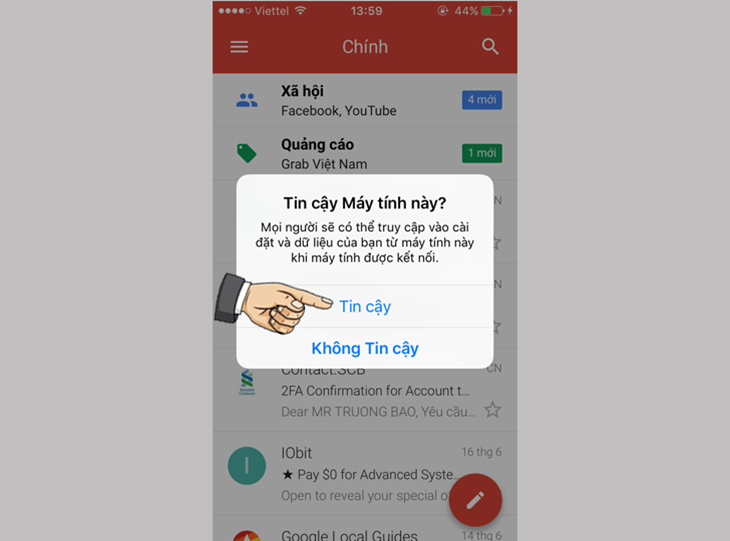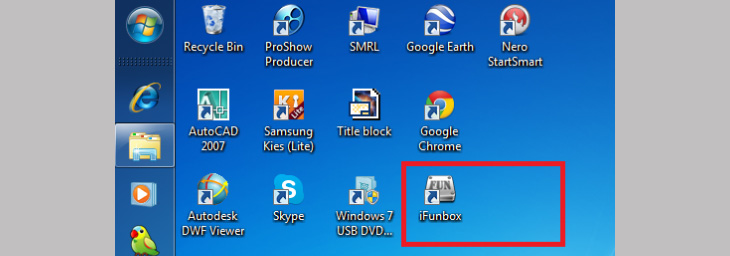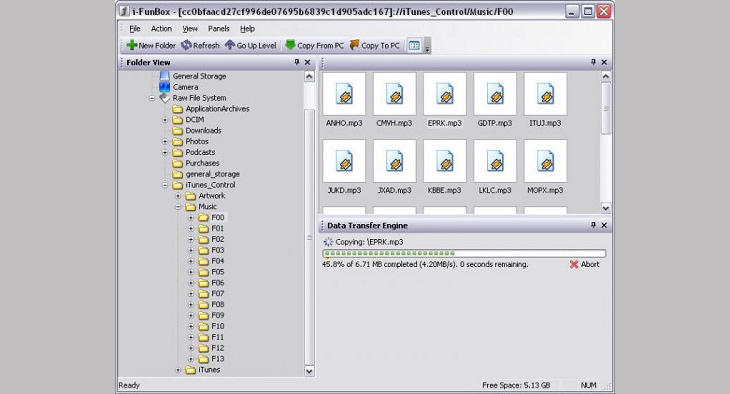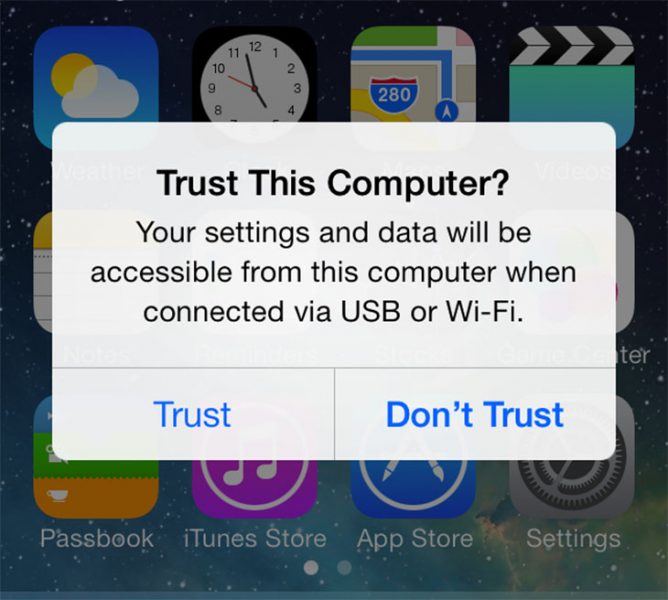Khi bạn muốn tải những bài hát yêu thích vào điện thoại hay việc sao lưu dữ liệu trên máy thì việc kết nối nối iPhone, iPad với máy tính PC là việc vô cùng cần thiết. Tuy nhiên khá nhiều người tỏ ra lúng túng khi kết nối iPhone, iPad với PC vì nó sẽ khác với các thiết bị Android. Nhưng thực tế không phải như vậy, công việc cũng rất đơn giản. Hãy chuẩn bị dây cáp kết nối rồi làm theo các bước kết nối iPhone, iPad với máy tính PC ngay sau đây nhé.
Kết nối iPhone, iPad với máy tính bằng iTunes
Với nhưng iFan thì chắc không mấy lạ lẫm với công cụ thiết yếu cho iPhone, iPad. Công dụng chính của iTunes là sử dụng nhiều trong việc kết nối giữa thiết bị iOS và máy tính vì các tính năng tiện lợi của nó. Hãy tiếp tục với các bước dưới đây:
Tham khảo thêm: Hướng dẫn cách kết nối iPhone, iPad với máy tính PC bằng iTunes
Bước 1: Tải và cài đặt phiên bản iTunes mới nhất cho máy tính chạy Windows.
Lưu ý: Nếu như trên máy tính của bạn đã cài đặt iTunes phiên bản cũ, bạn có thể lựa chọn:
– Gỡ bỏ và cài đặt mới hoàn toàn ứng dụng iTunes.
– Hoặc cập nhật trực tiếp từ phiên bản có sẵn.
Bước 2: Bạn kết nối máy tính với điện thoại iPhone và iPad.
– Chọn Tin cậy để cho phép kết nối với máy tính
– Giao diện chính của iTunes
Kết nối máy tính với iPhone, iPad bằng iFunbox
Ngoài việc sử dụng iTunes làm phương tiện kết nối giữa điện thoại iPhone và latop thì còn có một công cụ khác là iFunbox và iTools.
iFunbox là gì?
iFunbox là một phần mềm miễn phí, cung cấp cho người dùng iOS một giải pháp đơn giản mà hiệu quả để theo dõi, tổ chức, quản lý, truy cập và sử dụng các tài liệu của các thiết bị Apple.
Các bước kết nối máy tính với iPhone, iPad bằng iFunbox
Bước 1: Tải phần mềm iFunbox.
Bước 2: Cài đặt iFunbox
– Click vào iFunbox_setup
– Chọn Run.
– Chọn Finish.
– Đây là biểu tượng của iFunbox trên màn hình.
– Đây là giao dện iFunbox.
Kết nối iPhone với máy tính bằng dây cáp USB
Bước 1: Mở ứng dụng iTunes trên máy tính.
Bước 2: Sử dụng dây Cable kết nối iPhone với máy.
Bước 3: Xác nhận độ tin cậy của máy tính với iPhone của bạn >> Tin cậy (Trust).
Bước 4: Một thông báo về iCloud sẽ xuất hiện.
– Nếu là máy tính cá nhân bạn có thể download toàn bộ dữ liệu trên iCloud về máy tính.
– Còn nếu sử dụng máy tính công cộng thì hãy chọn Remind me later để không tải các dữ liệu cá nhân này.
Bước 5: Để xem iPhone của bạn trên iTunes, hãy nhấn vào iPhone.
Bạn có thể chọn các mục Music, Movie, TV Shows … đồng thời có thể copy, gửi – nhận file giữa iPhone và máy tính.
Lời kết
Thực tế công việc cần thiết khi kết nối iPhone, iPad với máy tính PC Khi iPhone, iPad đầy bộ nhớ thì việc sao lưu sang máy tính quả là cần thiết. Trên đây là 3 cách kết nối thiết bị iOS với máy tính nhanh chóng nhé! Chúc các bạn thành công!